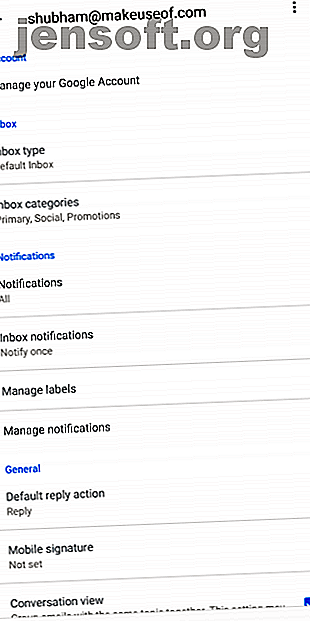
Android सूचनाएँ नहीं दिख रही हैं? कोशिश करने के लिए 10 फिक्स
विज्ञापन
Android का नोटिफिकेशन सिस्टम किसी से पीछे नहीं है। लेकिन यह अक्सर कस्टम निर्माता की खाल या किसी विशेष ऐप में ग्लिट्स द्वारा दागी जाती है। कभी-कभी यह अजीब व्यवहार और देरी की ओर ले जाता है, जिससे आप महत्वपूर्ण अलर्ट से चूक जाते हैं।
लेकिन शुक्र है कि आप अपने नोटिफिकेशन को वापस सामान्य करने के लिए कई सुधारों की कोशिश कर सकते हैं। यदि आप हमेशा की तरह Android सूचनाएं प्राप्त नहीं कर रहे हैं, तो यहां कुछ सुधार करने की कोशिश की जा रही है।
1. अपने फोन को रिबूट करें
आपके सामने आने वाली किसी भी समस्या के निवारण की दिशा में पहला कदम यह सुनिश्चित करना है कि यह अस्थायी हिचकी नहीं है। ऐसा करने के लिए, आपको अपना फ़ोन रीबूट करना होगा। ऐसा करने से सभी पृष्ठभूमि प्रक्रियाओं या सेवाओं का अंत हो जाता है जो कि सूचनाओं को धक्का देने की ऐप की क्षमता को बाधित कर सकता है।
किसी कार्य के दौरान दुर्घटनाग्रस्त होने पर यह आपके फ़ोन के मुख्य घटकों को भी ताज़ा कर देगा।
2. ऐप की अधिसूचना सेटिंग्स की समीक्षा करें


यदि आपके फ़ोन को रीस्टार्ट करने से काम नहीं चलता है, तो प्रश्न में ऐप के लिए अधिसूचना सेटिंग्स की समीक्षा करने का प्रयास करें। बहुसंख्यक मुख्यधारा के ऐप अपने स्वामित्व की प्राथमिकताओं को संशोधित करने की पेशकश करते हैं कि वे कितनी बार अलर्ट को धक्का दे सकते हैं, आपको किस प्रकार की सूचनाएं चाहिए, और बहुत कुछ।
उदाहरण के लिए, जीमेल आपको पूरी तरह से सिंक बंद करने देता है। इसलिए सुनिश्चित करें कि आपने ऐप की सेटिंग ब्राउज़ करते समय उस सुविधा को बंद करने के लिए गलती से कोई बटन नहीं मारा है।
यदि आपको ऐप में संबंधित सेटिंग्स नहीं मिलती हैं, तो सेटिंग > एप्लिकेशन और सूचनाएं > [ऐप नाम] > सूचनाओं के तहत ऐप के लिए एंड्रॉइड की अधिसूचना सेटिंग्स की जांच करना सुनिश्चित करें। Android Oreo और नए में एक संशोधित सूचना प्रणाली है, Android 8.0 में सभी सूचनाएं उपयोग करने के नए तरीके Oreo Android 8.0 Oreo में सभी नए तरीके उपयोग करने के लिए नए तरीके एंड्रॉइड 8.0 Oreo के नोटिफिकेशन चैनल यह सुनिश्चित करने के लिए एक शक्तिशाली नया तरीका है कि आपका फोन केवल आपको सचेत करता है। प्राथमिकता की जानकारी। यहां ओरेओ में सूचनाएं बदलने के तरीके पर सब कुछ है। और पढ़ें जो आपको विभिन्न प्रकार के अलर्ट के लिए सेटिंग्स बदलने देता है।
3. सॉफ्टवेयर बैटरी अनुकूलन अक्षम करें


बैटरी जीवन को संरक्षित करने और उन ऐप्स को रोकने के लिए जिन्हें आप पृष्ठभूमि में शेष सक्रिय से नियमित रूप से उपयोग नहीं करते हैं, एंड्रॉइड ने एआई-आधारित सॉफ़्टवेयर ऑप्टिमाइज़ेशन को अपनाना शुरू कर दिया है। लेकिन इनका अनुमान लगाने वाले एल्गोरिदम अभी तक सही नहीं हैं और जब इनकी भविष्यवाणियां दक्षिण में चलती हैं तो ये कहर बरपा सकती हैं।
इसका सबसे आम शिकार अधिसूचना प्रणाली है। यदि आप परेशानियों का सामना कर रहे हैं, तो कुछ दिनों के लिए इन सुविधाओं को अक्षम करें।
स्टॉक एंड्रॉइड पर, आप सभी एप्लिकेशन के लिए इसे बंद करने के लिए सेटिंग्स> बैटरी के तहत एडेप्टिव बैटरी को अक्षम कर सकते हैं। लेकिन यह शायद ओवरकिल है। इसके बजाय, आप सेटिंग> ऐप्स और सूचनाएं> [ऐप नाम]> उन्नत> बैटरी> बैटरी अनुकूलन पर जाकर प्रति-ऐप के आधार पर बैटरी ऑप्टिमाइज़ेशन को अक्षम कर सकते हैं।
4. मालिकाना बिजली बचत के लिए जाँच करें
कुछ निर्माता अतिरिक्त बिजली-बचत उपकरण जोड़कर अतिरिक्त मील जाते हैं जो स्वचालित रूप से उन ऐप्स को ब्लॉक करते हैं जो उन्हें लगता है कि महत्वपूर्ण नहीं हैं। इसलिए Google के बंडलों के अलावा, आपको यह जांचना होगा कि आपका फोन किसी अन्य-घर के अनुकूलन के साथ आता है या नहीं।
उदाहरण के लिए, Xiaomi फोन में, सुरक्षा नामक एक प्रीलोडेड ऐप है, जिसमें इनमें से कई फ़ंक्शन हैं।
5. एप्लिकेशन को पुनर्स्थापित करें या अपडेट के लिए प्रतीक्षा करें
यदि आप केवल एक ऐप के साथ समस्याओं का सामना कर रहे हैं, तो यह संभव है कि डेवलपर्स ने गलती से एक छोटी गाड़ी को अपडेट किया हो। उन परिदृश्यों के लिए, आपके पास तीन विकल्प हैं।
आप एप्लिकेशन को अनइंस्टॉल कर सकते हैं और पुनः इंस्टॉल कर सकते हैं, समस्या को ठीक करने के लिए अपडेट की प्रतीक्षा कर सकते हैं या पुराने संस्करण पर वापस लौट सकते हैं। यदि आप एक पुराना संस्करण प्राप्त करना चाहते हैं, तो आप APKMirror जैसी वेबसाइट पर जा सकते हैं। वह ढूंढें जिसे आप पुनः इंस्टॉल करना चाहते हैं और आप एप्लिकेशन को साइडलोड कर सकते हैं Android पर मैन्युअल रूप से इंस्टॉल या साइडलोड एप्लिकेशन कैसे करें एंड्रॉइड पर मैन्युअल रूप से इंस्टॉल या साइडलोड ऐप कैसे करें अपने एंड्रॉइड फोन पर ऐप्स को साइडलोड करना चाहते हैं? एंड्रॉइड पर मैन्युअल रूप से एपीके इंस्टॉल करने से एप्लिकेशन की एक पूरी नई दुनिया खुल जाती है, और यह करना आसान है। आगे पढ़ें समय के लिए
6. डू नॉट डिस्टर्ब मोड की जांच करें


अधिकांश एंड्रॉइड फोन एक आसान काम न करें डिस्टर्ब मोड के साथ जहाज करते हैं। यह उन सभी सूचनाओं को दबाने के लिए डिज़ाइन किया गया है जिन्हें आप एक मुट्ठी भर को छोड़कर चुन सकते हैं। सॉफ्टवेयर डिजाइनर क्विक सेटिंग्स जैसे आसानी से उपलब्ध स्थानों में अपना स्विच लगाते हैं। इस प्रकार, यदि आप इससे परिचित नहीं हैं, तो एक अच्छा मौका है कि आप गलती से इसे चालू कर सकते हैं।
साउंड या नोटिफिकेशन के तहत सेटिंग्स में जाएं (अपने विशिष्ट एंड्रॉइड डिवाइस के आधार पर), Do Not Disturb मोड की समीक्षा करें । यदि आप इसे इन स्थानों में से किसी में नहीं ढूंढ सकते हैं, तो सेटिंग के शीर्ष पर मौजूद बार से Do Not Disturb की खोज करें ।
7. क्या बैकग्राउंड डेटा सक्षम है?


एंड्रॉइड ओरियो और बाद में, आप पृष्ठभूमि में मोबाइल डेटा तक ऐप्स की पहुंच काट सकते हैं। जब आप शायद इस सेटिंग को दुर्घटना से टॉगल नहीं करते थे, तब भी यह देखने लायक होता है कि आपके पास नोटिफिकेशन की समस्या कब है। आखिरकार, कोई भी इंटरनेट एक्सेस अनिवार्य रूप से मृत कई ऐप्स को प्रस्तुत नहीं करता है।
आपको यह विकल्प सेटिंग > ऐप्स और सूचनाएं > [ऐप नाम] > डेटा उपयोग > पृष्ठभूमि डेटा पर मिलेगा।
8. क्या डेटा सेवर चालू है?


डेटा सेवर सुविधा आपको वाई-फाई पर नहीं होने पर उपयोग किए जाने वाले डेटा ऐप्स की मात्रा को प्रतिबंधित करने देती है। यह आपको अपने मोबाइल फोन बिल पर पैसे बचाने में मदद कर सकता है मोबाइल डेटा उपयोग को कम करने के लिए 8 उपयोगी टिप्स और मोबाइल डेटा उपयोग को कम करने के लिए पैसे बचाने के 8 उपयोगी टिप्स अपने मोबाइल डेटा प्लान का सबसे अधिक लाभ उठाना चाहते हैं? ये ऐप और ट्रिक्स आपको हर आखिरी मेगाबाइट को निचोड़ने में मदद कर सकते हैं। और पढ़ें, लेकिन सूचनाओं के कारण आप चूक सकते हैं।
डेटा सेवर मोड की पुष्टि करने के लिए यहां कोई गलती नहीं है, अपने फोन का उपयोग इसके बिना थोड़ी देर के लिए करें (यदि आपके पास वर्तमान में यह सक्षम है)। एक नज़र लेने के लिए सेटिंग्स > नेटवर्क और इंटरनेट > डेटा उपयोग > डेटा सेवर पर जाएं।
9. क्या ऐप को पृष्ठभूमि में फ़ंक्शन करने की अनुमति है?


Android Oreo और इसके बाद के संस्करण में, जब आप सक्रिय रूप से उनका उपयोग नहीं कर रहे हों, तो आपके पास ऐप्स को पूरी तरह से बंद करने की क्षमता होती है। यह उन ऐप्स को अक्षम करने के लिए शामिल है जो आपके फोन की बैटरी जीवन का बहुत अधिक उपभोग करते हैं। यह निश्चित रूप से एक निफ्टी जोड़ है जो खराब निर्मित ऐप्स से आपके फोन की बैटरी लाइफ को सुरक्षित रखता है।
हालाँकि, यह उन समस्याओं को भी जन्म दे सकता है जो आपके लिए महत्वपूर्ण हैं। दुर्भाग्य से, एंड्रॉइड अपने दम पर इसमें बदलाव कर सकता है अगर यह सोचता है कि यह आवश्यक है। इस प्रकार आपको अधिसूचना समस्याओं के साथ ऐप्स के लिए सेटिंग की समीक्षा करनी चाहिए।
यह सेटिंग > ऐप्स और सूचनाएं > [ऐप नाम] > बैटरी > पृष्ठभूमि प्रतिबंध के तहत स्थित है।
10. मैन्युअल रूप से चिकने सिंक अंतराल


Google ने अंतर्निहित फ़ंक्शन को हटा दिया जिसके माध्यम से आप एंड्रॉइड पर सिंक अंतराल बदल सकते हैं। सौभाग्य से, आप हमेशा कदम बढ़ाने और अंतराल को भरने के लिए तीसरे पक्ष के डेवलपर्स पर भरोसा कर सकते हैं। बस पुश नोटिफिकेशन फिक्सर नाम का ऐप आपको कम से कम उपद्रव के साथ सिंक टाइमिंग को समायोजित करने देता है।
आप मोबाइल डेटा और वाई-फाई कनेक्शन दोनों के लिए व्यक्तिगत रूप से सिंक बदल सकते हैं। आप इसे 15 मिनट तक बढ़ा सकते हैं (जो Android डिफ़ॉल्ट है) और इसे एक मिनट के लिए छोड़ दें। ध्यान दें कि इन प्राथमिकताओं को समायोजित करने से आपके फोन की बैटरी जीवन पर एक टोल लगेगा।
डाउनलोड: पुश सूचनाएं फिक्सर (नि: शुल्क)
मास्टर अपने Android फोन की सूचनाएं
यदि इन सभी चरणों के बाद, आप अभी भी अपनी सूचनाएं वापस प्राप्त नहीं कर पा रहे हैं, तो यह एक उपकरण-विशिष्ट समस्या हो सकती है। उस स्थिति में, सॉफ़्टवेयर अद्यतनों की जाँच करना या अपने फ़ोन के निर्माता से संपर्क करना सबसे अच्छा है।
जब आप अपराधी का पता लगा लेते हैं, तो आपको सीखना चाहिए कि एंड्रॉइड पर सूचनाओं को ठीक से कैसे नियंत्रित किया जाए। ऐसा करने से आप उन्हें फ़िल्टर कर पाएंगे और अपने जीवन को उन अनावश्यक पिंग से मुक्त कर पाएंगे। ऐसा करने के लिए, आपको एंड्रॉइड नोटिफिकेशन में महारत हासिल करने के लिए कुछ टिप्स और ट्रिक्स मिलेंगे।
अपने एंड्रॉइड डिवाइस के साथ अतिरिक्त सहायता के लिए, अपने एंड्रॉइड फोन बटन पर काम करने के लिए 5 फिक्स काम न करें, जब आपके एंड्रॉइड फोन बटन काम नहीं करते हैं, तो अपने एंड्रॉइड फोन बटन पर काम करने के लिए 5 फिक्स काम न करें। आपके एंड्रॉइड फोन पर बटन जिसने काम करना बंद कर दिया है? दोषपूर्ण स्मार्टफोन बटन के चारों ओर मरम्मत या काम करने के लिए इन सुधारों को आज़माएं। अधिक पढ़ें ।
इसके बारे में अधिक जानें: Android टिप्स, परेशान न करें, अधिसूचना, समस्या निवारण।

